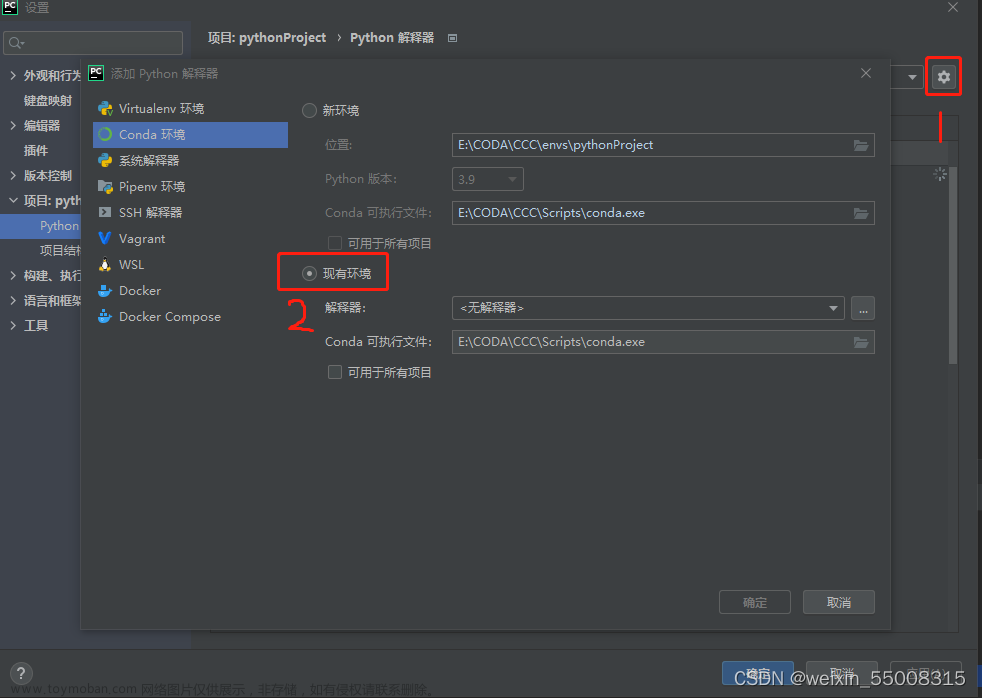在西方的天际,正在云海中下沉的夕阳仿佛被溶化着,太阳的血在云海和太空中弥漫开来,映现出一大片壮丽的血红。“这是人类的落日。”
一,miniconda下载安装以及注意事项
1,下载
进入官网miniconda
正常选择最新版Miniconda3 Linux 64-bit, jetson选择Miniconda3 Linux-aarch64 64-bit。
点击下载或者右键复制下载链接,使用命令下载到~/Downloads:
wget -P ~/Downloads https://repo.anaconda.com/miniconda/Miniconda3-latest-Linux-x86_64.sh
2,安装
进入miniconda文件目录cd ~/Downloads , 查看下载ls , 赋权可执行chmod +x Miniconda3-latest-Linux-x86_64.sh, 然后安装:
./Miniconda3-latest-Linux-x86_64.sh
第一个选项按确定键,然后按一直空格阅读license到出现下一个选项,输入yes后确定,然后一直确定完成安装。
3, 设置pip和conda国内源
conda: 打开.condarc,输入:
channels:
- https://mirrors.tuna.tsinghua.edu.cn/anaconda/pkgs/main/
- https://mirrors.tuna.tsinghua.edu.cn/anaconda/pkgs/free/
- https://mirrors.tuna.tsinghua.edu.cn/anaconda/cloud/conda-forge/
- https://mirrors.tuna.tsinghua.edu.cn/anaconda/cloud/pytorch/
ssl_verify: true
auto_activate_base: false
pip: 创建文件
mkdir ~/.pip
touch ~/.pip/pip.conf
```bash
打开~/.pip/pip.ini添加下面内容:
```bash
[global]
index-url = https://pypi.tuna.tsinghua.edu.cn/simple
[install]
trusted-host=mirrors.aliyun.com
4,注意事项
1,不能使用sudo来安装miniconda, 例如: sudo ./Miniconda3-latest-Linux-x86_64.sh,这样会导致很多错误。
2,安装完成后source ~/.bashrc或者新开终端会出现base环境。
3,在终端中执行 conda init --all --no-init 命令,以避免 Conda 在启动 shell 时自动激活环境。
二,创建conda环境配置pytorch和cuda
注意:如果你需要使用torch_scatter, torch_cluster,torch_sparse或者torch_spline_conv请先查看本文最后的内容:
1, 查看版本对应关系
pytorch
The following is the corresponding torchvision versions and supported Python versions.
2,创建虚拟环境
这里演示创建名字为torch19的虚拟环境,python版本是3.8. 进入终端执行:
conda create -n torch19 python=3.8
3,在环境中配置
激活虚拟环境
conda activate torch19
在官网选择相应的版本,最新版地址https://pytorch.org/get-started/locally/,老版本地址https://pytorch.org/get-started/previous-versions/。
这里我选择torch19.1 cuda 102, 然后安装包:
conda install pytorch==1.9.1 torchvision==0.10.1 torchaudio==0.9.1 cudatoolkit=10.2 -c pytorch
三, 安装下载的torch_scatter包
进入官网选择对应的torch和cuda版本,然后选择对应的torch_scatter包
激活你的环境conda activate torch19,进入包目录我这里是cd ~/Downloads执行pip install torch_scatter-2.0.9-cp38-cp38-linux_x86_64.whl文章来源:https://www.toymoban.com/news/detail-746697.html
注意torch_scatter等和python,torch版本问题:
选择你要安装的pytorch和python版本是否有对应的torch_scatter等包的版本,例如我要安装torch_scatter2.0.9,pytorch1.9.1和cuda102,需要先进入torch-1.9.1cu102, 然后查看是否有pytorch1.9.1对应的torch_scatter版本,这里是有的。但是其他的例如torch_scatter2.0.9不能和torch1.6同时使用。文章来源地址https://www.toymoban.com/news/detail-746697.html
到了这里,关于linux配置miniconda、pytorch、torch_scatter以及cuda. - 叶辰的文章就介绍完了。如果您还想了解更多内容,请在右上角搜索TOY模板网以前的文章或继续浏览下面的相关文章,希望大家以后多多支持TOY模板网!